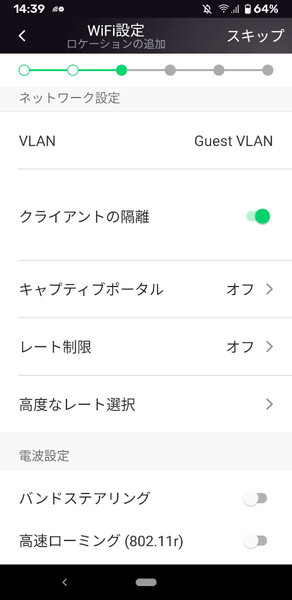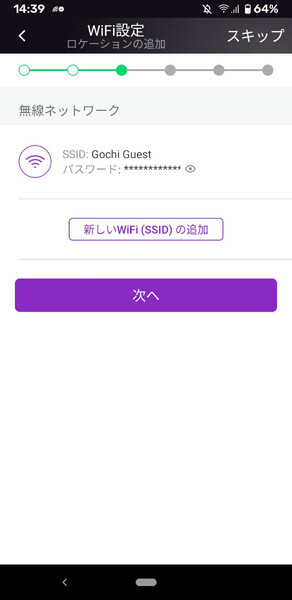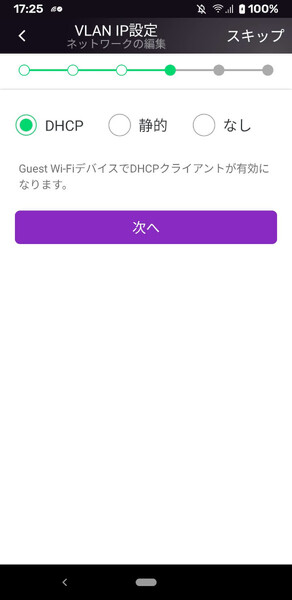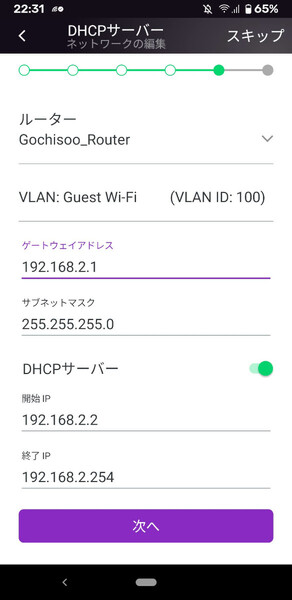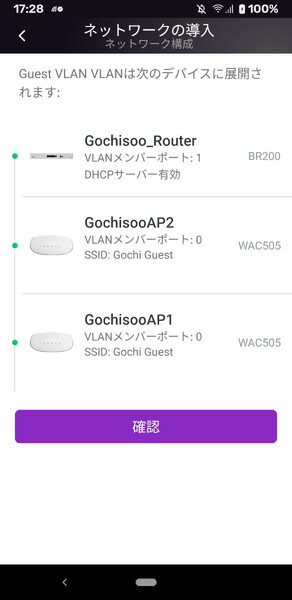小さな会社の兼任IT担当者、ネットギア「Insight」で社内ネット環境を整える 第9回
ルーターと複数台のアクセスポイントをスマホアプリから一括設定できる便利機能
ゲストWi-Fi用のSSIDとVLANを「NETGEAR Insight」でまとめて設定だ
2021年03月31日 08時00分更新
ゲスト用SSIDの設定:ルーターもアクセスポイントも一括設定できる
次の画面に進むと「無線ネットワーク」「新しいWiFi(SSID)の追加」と表示される。つまり、ここからは無線LANアクセスポイントの設定となる。通常ならばルーターの設定画面、複数台のアクセスポイントの設定画面にそれぞれログインして設定変更を行わなければならないところだが、Insightではこうしたシームレスな設定が実現するわけだ。
まだSSIDが設定されていないので「新しいWiFi(SSID)の追加」をタップすると、新しいSSIDを設定する画面が表示される。ここではゲストWi-Fi用のSSID設定なので、来客用だとわかりやすいような名前を付けるのがよいだろう。今回は「Gochi Guest」にし、適度に長いパスワードを設定した。
この画面を下にスクロールすると、このSSIDを所属させるVLAN(今回はGuest VLAN)も確認できる。さらに、クライアントの隔離(同じSSIDに接続した端末間の通信をブロックする)、キャプティブポータル、レート制限(通信速度の制限)などの高度な設定もある。今回は不特定多数の端末が接続するゲストWi-Fiなので、セキュリティの観点から「クライアントの隔離」は有効にしておいたほうがよいだろう。そのほかの設定はそのままで「次へ」をタップする。
以上で追加した新しいSSIDが表示されていれば、設定は完了だ。「次へ」をタップする。
次は、このVLAN用にDHCPサーバー機能を有効にするかどうかの設定画面だ。ゲストWi-Fiならば通常はDHCPサーバーが必要だろう。「DHCP」を選択して「次へ」をタップする。
DHCPサーバーの設定画面では、このGuest Wi-Fi VLANに対するサブネット設定を行う。ここでは社員用VLANで利用しているサブネット範囲(今回は192.168.1.0/24)とは重複しないように設定する必要がある。ゲートウェイアドレスを「192.168.2.1」、DHCPサーバーが端末に割り当てるIPアドレス範囲を「192.168.2.2」~「192.168.2.254」に設定した。
次の画面では、ルーターを介してこのVLANと通信できる他のVLANを設定できる。今回はゲストWi-Fi用のVLANであり、社員用VLAN(ここではManagement Network)など他のVLANとは一切通信させてはいけないので、オフに設定して「次へ」をタップする。ここの設定を間違えると大きなセキュリティホールになってしまうが、誰でも間違いなく設定できるのはうれしいところだ。
最後に、新規作成したVLAN(Guest VLAN)の設定がどのデバイスに展開されるかの確認画面が表示される。今回の環境では、ルーターとアクセスポイント2台の計3台に、VLANとSSIDの設定が適用されることになった。「確認」をタップすれば設定変更が実行される。
最後に「成功しました」「ネットワークのセットアップが正常に完了しました」という画面が表示されれば、ゲストWi-Fi用ネットワークの設定は完了だ。あとは社員用Wi-Fi、ゲスト用Wi-Fiのそれぞれに接続できるかを確認し、さらにゲスト用Wi-Fiからは社内のファイル共有サーバーなどにアクセスできない(インターネットアクセスしかできない)こともきちんと確認しておこう。
「できたー!!!」
格闘することおよそ30分。ゲストWi-Fiからインターネットアクセスできること、社内ネットワークにはアクセスできないことなど、リョースケに教わった要点すべてをクリアしたことを一つ一つ確認したケンタロウは、ほっと胸をなで下ろした。
ゴチソー弁当オフィスにもゲストWi-Fiが設置できたことを、ケンタロウは部長にすぐ報告した。セキュリティの問題がないことを確認したうえで、部長は正式に承認してくれた。総務部に伝えて、ゲストWi-Fiが使えるようになったことを全社員に告知してもらうのと同時に、SSIDとパスワードを書いた来客用の案内ポスターも作ってもらうことにした。
「これは来社するお客さんに喜んでもらえそうだな」。部長に言われて、ケンタロウは大きな笑顔で「はい!」と答えた。
(提供:ネットギア)


この連載の記事
-
第15回
sponsored
「Orbi Pro WiFi 6」導入で「InsightビジネスVPN」を利用する -
第14回
sponsored
在宅勤務中の社長PCとネットギア「BR200ルーター」をVPN接続せよ! -
第13回
sponsored
在宅勤務社員のアクセスポイントも「NETGEAR Insight」でリモート管理 -
第12回
sponsored
経理専用PCのネットワークを「NETGEAR Insight」でVLAN隔離する -
第11回
sponsored
既存VLANへのスイッチ追加も「NETGEAR Insight」ならば簡単設定だ -
第10回
sponsored
ポート数が不足? NETGEAR Insight対応スマートスイッチを追加しよう -
第8回
sponsored
「NETGEAR Insight」でオフィスの新しいVPNルーターも簡単設定 -
第7回
sponsored
「NETGEAR Insightクラウドポータル」で社内LANの使用状況を見る -
第6回
sponsored
NETGEAR Insightのライセンスをアップグレード/追加購入する -
第5回
sponsored
“メッシュWi-Fi”対応APで社内のネット接続エリアを広げよう - この連載の一覧へ